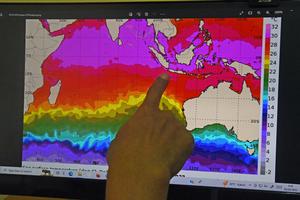Memahami Rumus VLOOKUP Lengkap dengan Contohnya
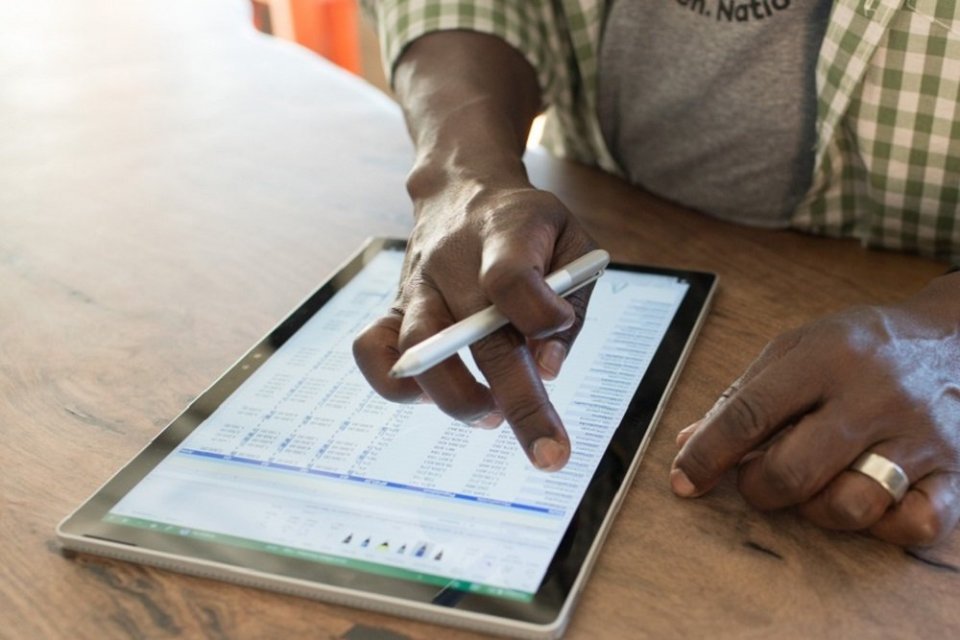
Namun, pada kesempatan kali ini kita hanya akan mengulas tentang cara menggunakan rumus VLOOKUP untuk mencari nilai yang sama dan mendekati. Begini penjelasan lengkapnya.
Rumus VLOOKUP untuk Mencari Nilai yang Sama
Di beberapa kondisi, terkadang kita memerlukan fungsi VLOOKUP untuk mencari nilai yang sama. Contohnya, saat kita ingin mencari besar gaji masing-masing karyawan berdasarkan golongannya. Adapun langkah-langkahnya, sebagai berikut:
- Buka data yang ingin dianalisis.
- Kemudian buat tabel dengan format nomor, nama golongan, gaji, dan bonus.
- Ketik =VLOOKUP( pada kolom gaji karyawan.
- Setelah itu, klik kolom golongan gaji karyawan yang hendak diisi gajinya dan tambahnya tanda ;. Misalnya, jika kolom gaji berada di J1, maka rumusnya menjadi =VLOOKUP(J1;
- Kemudian blok data yang ada di tabel asli.
- Setelah itu, sisipkan $ pada angka dan nomor kolom supaya dapat di-drag ke bawah. Dan beri tanda ;. Sehingga rumus VLOOKUP akan menjadi =VLOOKUP(J1;$A$1:$E#4;
- Berikutnya, tambah angka 2 dan tanda ; pada rumus yang akan membuat rumusnya menjadi =VLOOKUP(J1;$A$1:$E#4;2. Angka 2 dipilih karena nilai yang akan dicari ada pada kolom ke 2. Jika nilai yang akan dicari ada pada kolom 5, maka angka yang dimasukkan dalam fungsi VLOOKUP yaitu angka 5.
- Terakhir, tambahkan FALSE kemudian tutup dengan kurung tutup sehingga rumus akhirnya menjadi =VLOOKUP(J1;$A$1:$E#4;2;FALSE). Kemudian tekan enter dan lihat hasilnya.
Rumus VLOOKUP untuk Mencari Nilai yang Mendekati
Selain digunakan untuk mencari yang sama persis, rumus VLOOKUP juga bisa digunakan untuk mencari data yang nilainya mendekati. Dalam hal ini, fungsi VLOOKUP bisa digunakan untuk menentukan daftar nilai dari angka tertentu.
Berikut ini contoh kasus dan cara penyelesaiannya menggunakan fungsi VLOOKUP yang perlu dipahami.
Contoh:
Seseorang dosen ingin mencari nilai akhir mahasiswa berdasarkan poin yang sudah dikumpulkan. Pada kondisi tersebut, dosen yang bersangkutan memiliki dua jenis tabel.
Tabel pertama yaitu Tabel A yang merupakan tabel acuan nilai dari poin yang diperoleh. Tabel yang kedua yaitu Tabel B yang merupakan tabel berisi jumlah poin yang sudah dikumpulkan mahasiswa. Untuk menyelesaikan masalah tersebut, berikut langkah-langkahnya:
- Buka data yang akan dianalisis.
- Ketik =VLOOKUP( pada kolom nilai akhir.
- Berikutnya jumlah poin yang diperoleh mahasiswa tersebut dan tambahkan tanda ;. Misalnya, jika kolom poin berada di J1, maka rumusnya menjadi =VLOOKUP(J1;
- Kemudian blok tabel yang digunakan untuk acuan nilai.
- Setelah itu, sisipkan $ pada angka dan nomor kolom supaya dapat di-drag ke bawah. Dan beri tanda ;. Sehingga rumus VLOOKUP akan menjadi =VLOOKUP(J1;$A$1:$E#4;
- Berikutnya, tambah angka 2 dan tanda ; pada rumus yang akan membuat rumusnya menjadi =VLOOKUP(J1;$A$1:$E#4;2. Angka 2 dipilih karena nilai yang akan dicari ada pada kolom ke 2. Jika nilai yang akan dicari ada pada kolom 5, maka angka yang dimasukkan dalam fungsi VLOOKUP yaitu angka 5.
- Terakhir, tambahkan TRUE kemudian tutup dengan kurung tutup sehingga rumus akhirnya menjadi =VLOOKUP(J1;$A$1:$E#4;2;TRUE). Kemudian tekan enter dan lihat hasilnya.